安装Workstation 10
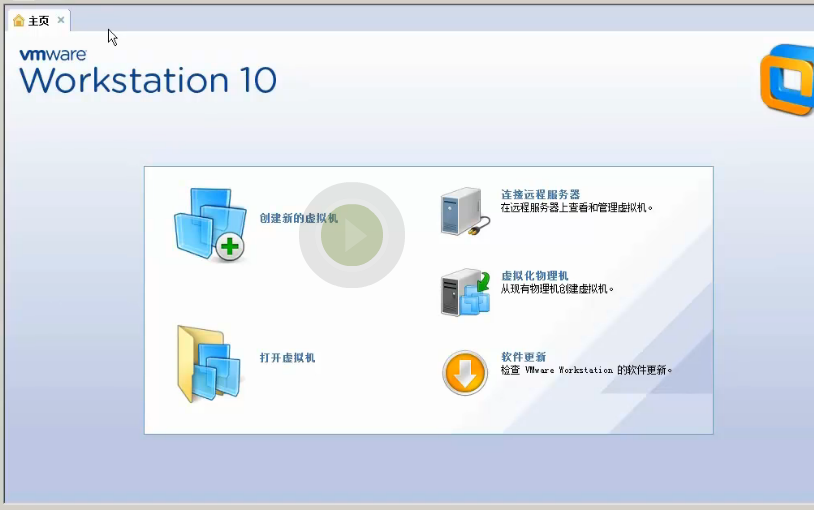
按装以上虚拟化软件-vmware Workstation 10,然后按装CentOS虚拟机
安装完成后,需要到网上找下该授权码
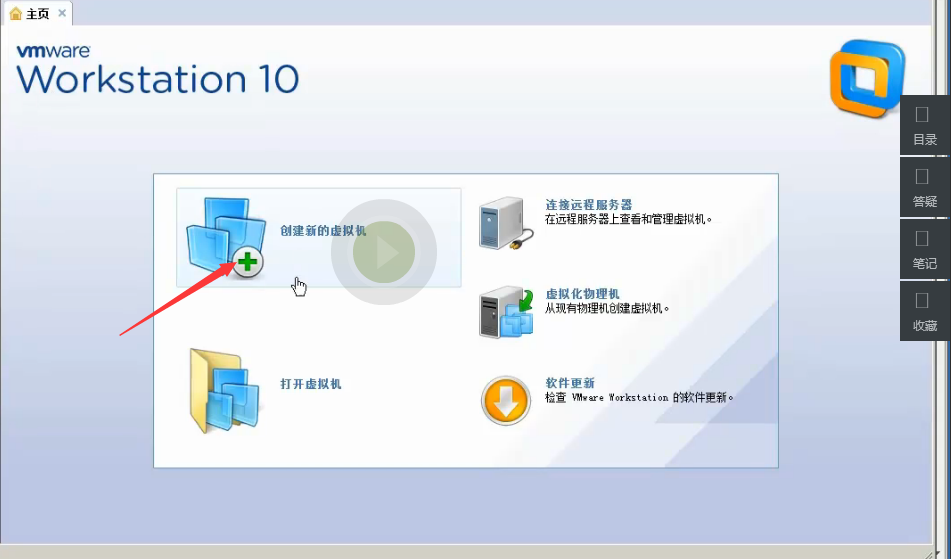
安装全新的虚拟机
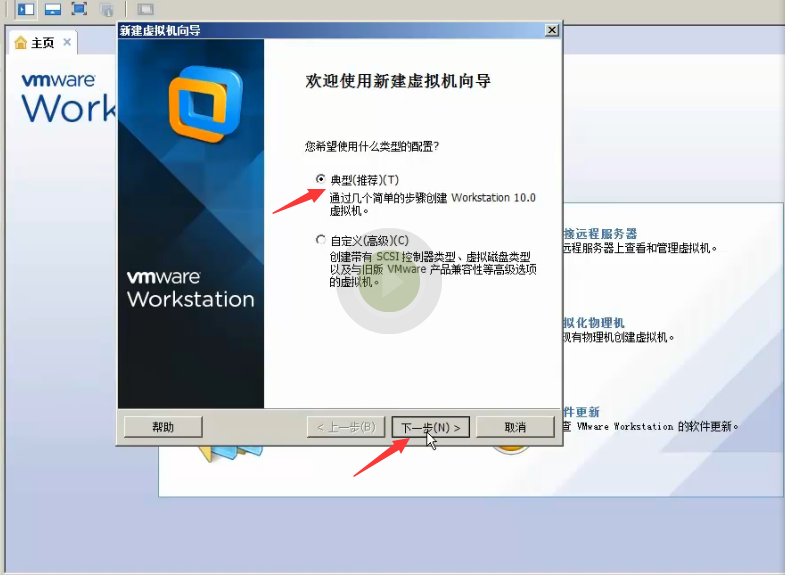
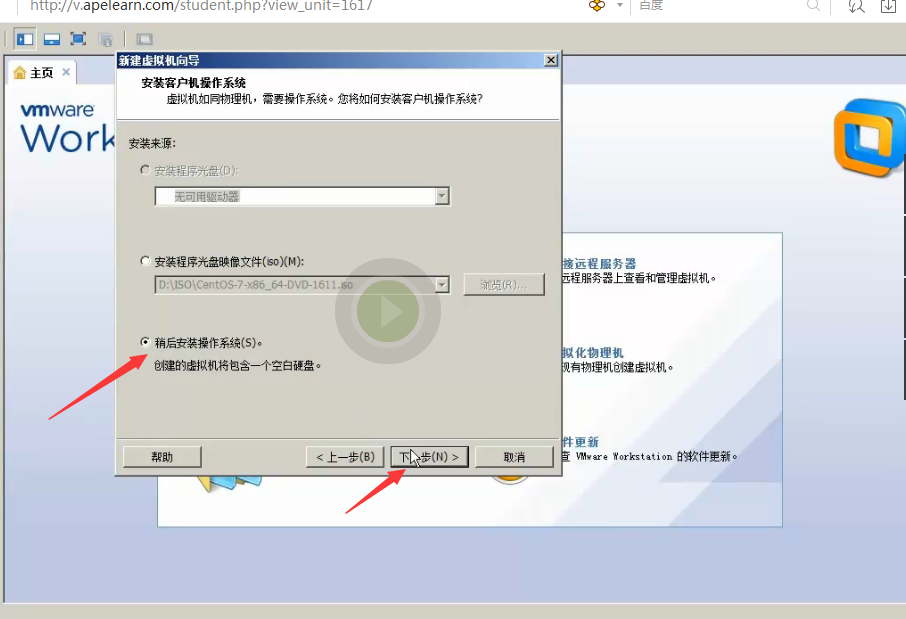
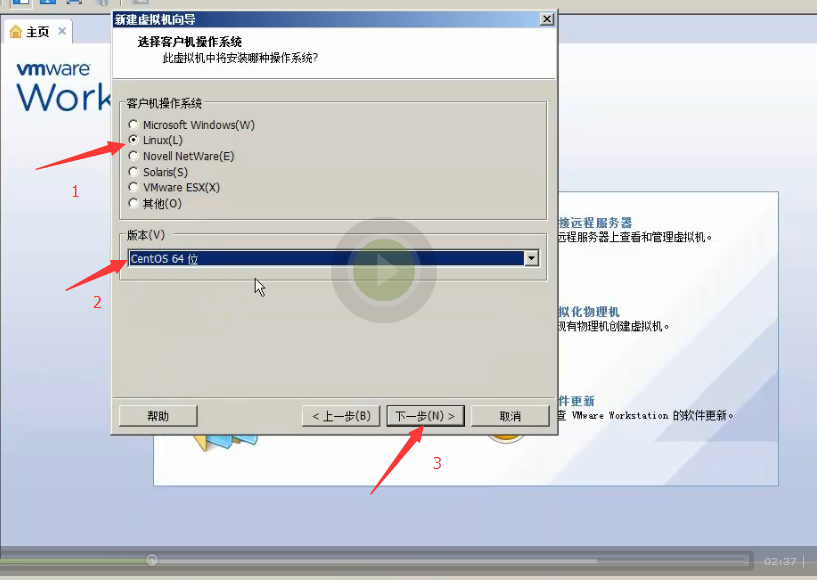
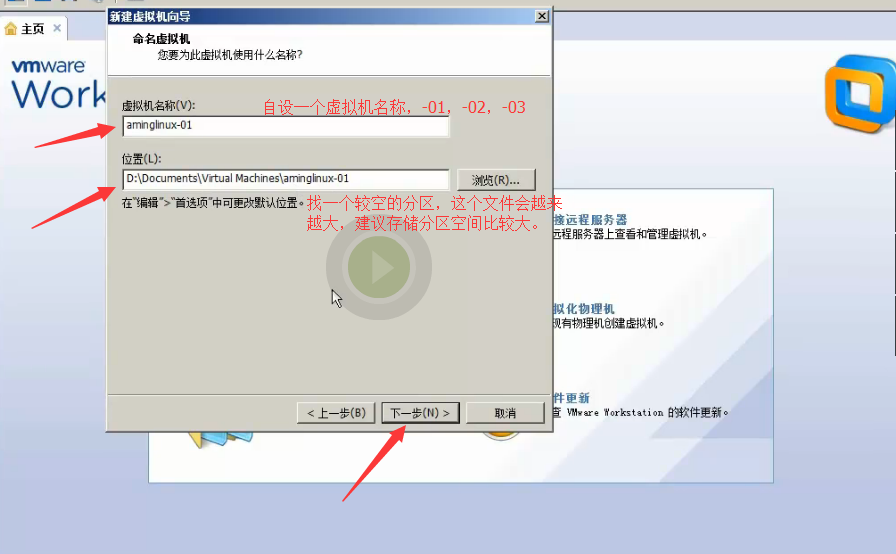
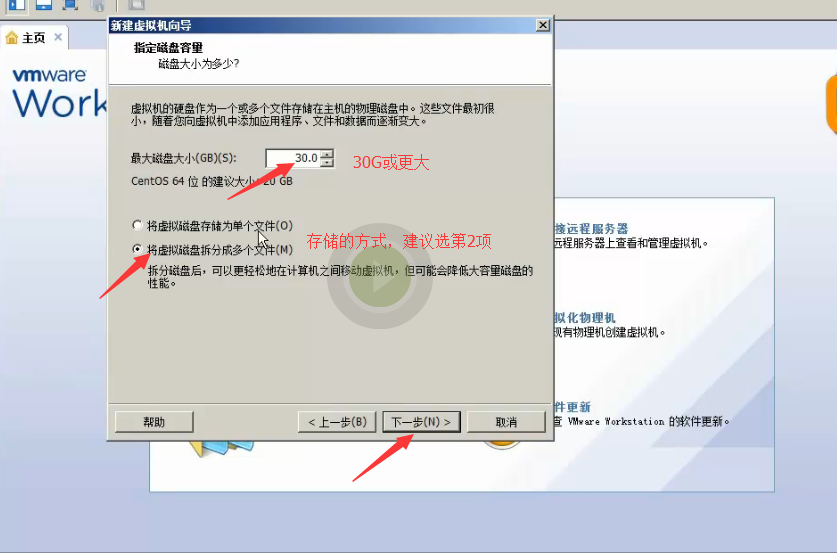
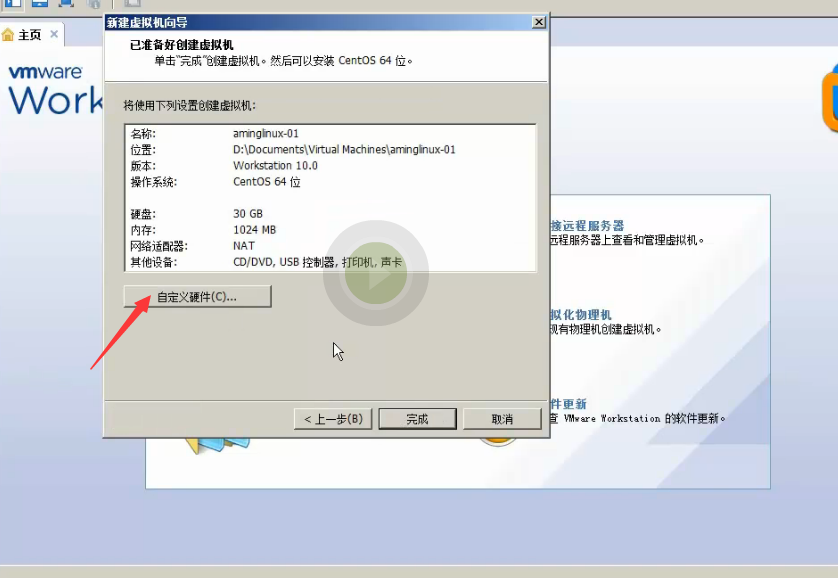 进
进
进入自定义硬件内
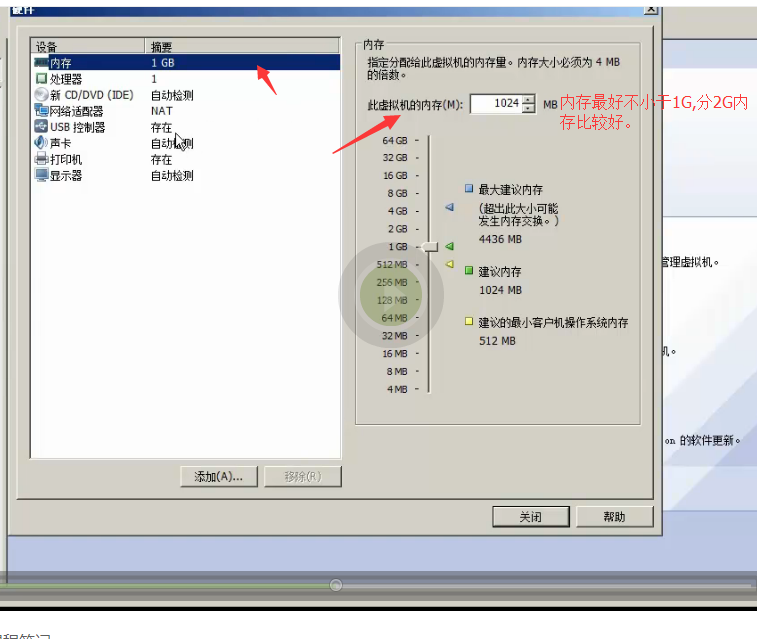
内存划分最少得1个G,不然会卡或丢失图形
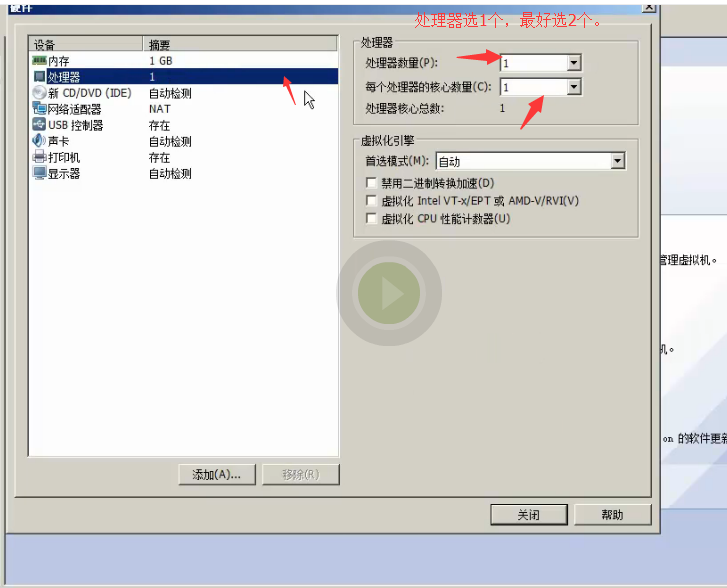
处理器选1核就可以
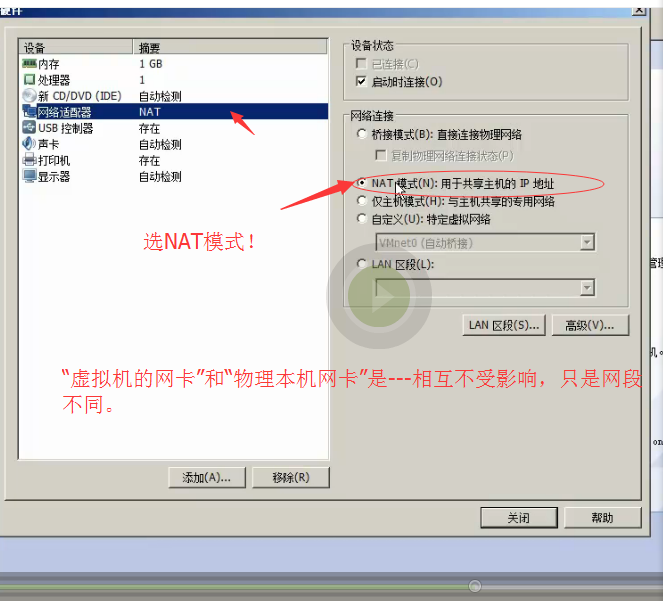
桥接模式:虚拟机和物理机换网络环境后,会不能上网,如家里换到办公室里的环境。(桥接时,IP地址网段相同,如在家里,虚192.168.1.1,物192.168.1.2。物理机从家里搬到办公室,换了网络环境网段变了,物理机变为192.168.2.2时,则虚拟机(还是192.168.1.1)和物理机因不在同一网段,则不能互仿)
NAT模式:(推荐),虚拟和物理相互独立,IP网段不一样。换了网络环境,上网不受影响。
仅主机模式:只是物理机和虚拟机一根网线互连。

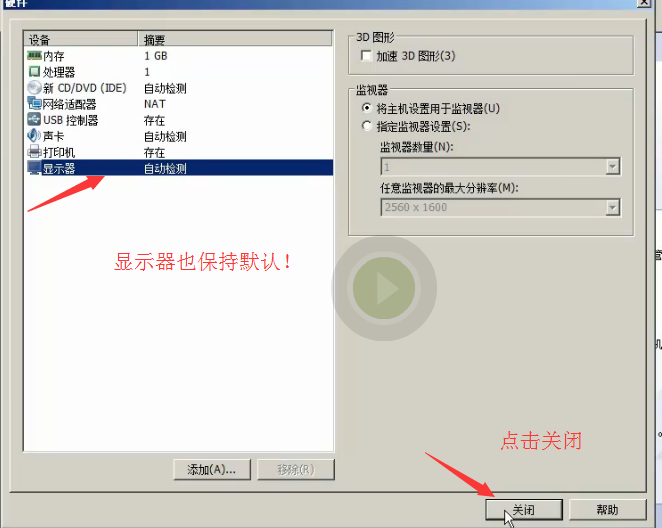
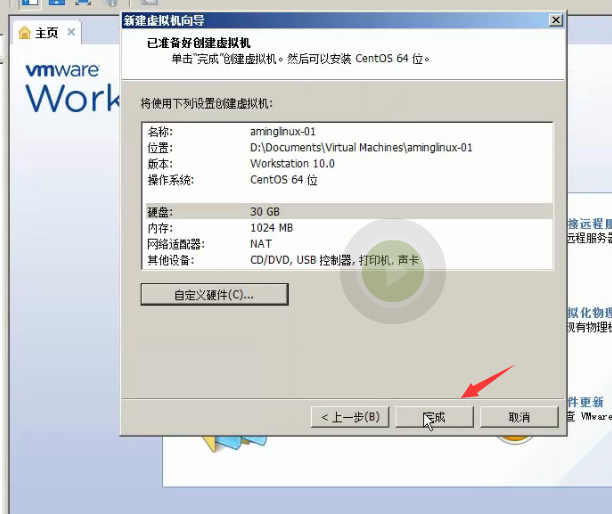
点“完成”即可,出来以下画面
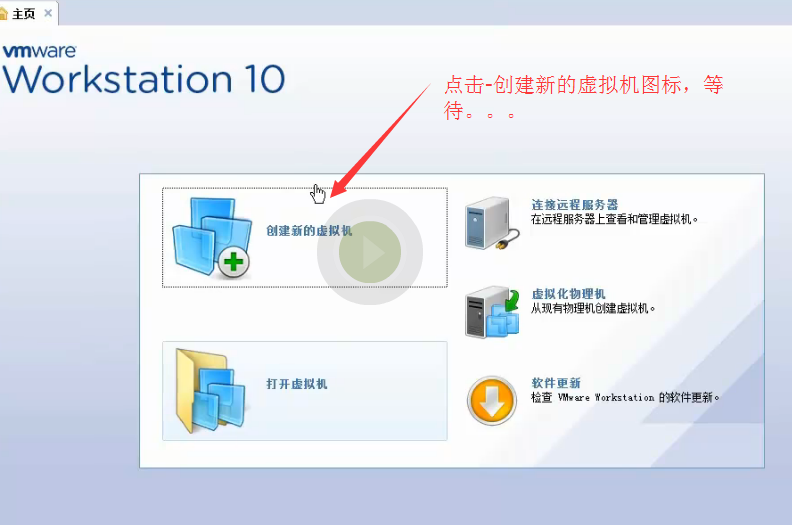
稍等片刻。。。
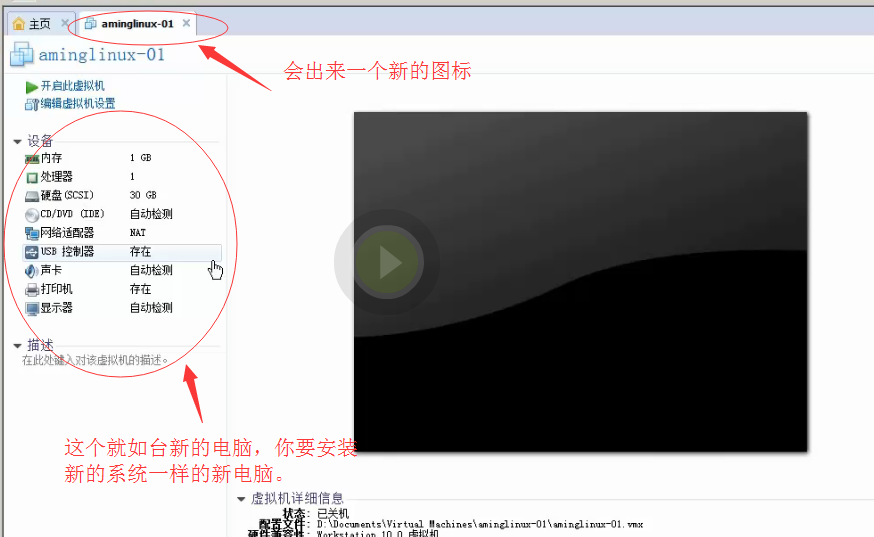
在装系统前,还需做些设置,到时看后续1.5章节





















 5243
5243

 被折叠的 条评论
为什么被折叠?
被折叠的 条评论
为什么被折叠?








